Il vostro iPhone 11 Pro è bloccato su uno schermo Apple bianco? Aggiustalo ora
È sempre emozionante avere un nuovo smartphone. Soprattutto quando si cerca il migliore in circolazione, come il nuovo iPhone 11 Pro o 11 Pro Max di Apple. Ma quell’emozione scompare abbastanza velocemente se ti blocchi su uno schermo bianco Apple mentre cerchi di configurare il tuo nuovo dispositivo.
Questo è esattamente quello che sta succedendo ad alcuni nuovi proprietari di iPhone. Apple dice che bisogna solo aspettare che finisca il setup o l’aggiornamento del software. Ma alcuni dicono di aver aspettato già più di 18 ore!
Se il vostro nuovo iPhone 11 Pro è bloccato su uno schermo bianco di Apple, possiamo mostrarvi come aggiustarlo oggi stesso.
Glossario
Correlato:
- Come forzare il riavvio dell’iPhone 11, iPhone 11 Pro e iPhone Pro Max
- Ecco quanto durano effettivamente le batterie dell’iPhone 11 e dell’iPhone 11 Pro
- Impostare un nuovo iPhone? Fate attenzione all’autenticazione a due fattori di Apple
- Tutto quello che c’è da sapere sull’iPhone 11, iPhone 11 Pro e iPhone 11 Pro Max
Cosa causa lo schermo bianco di Apple su un iPhone 11 Pro?
È difficile dire esattamente perché così tanti dispositivi iPhone 11 Pro si bloccano su uno schermo bianco di Apple, ma probabilmente è dovuto al software operativo installato su di essi.
La maggior parte delle unità iPhone 11 Pro viene spedita con iOS 13.0, che è pieno di bug. Apple ha rilasciato iOS 13.1 solo pochi giorni dopo l’uscita dell’iPhone 11 Pro e ora siamo già su iOS 13.1.1.1. Questi aggiornamenti risolvono molti dei bug, ma è improbabile che il vostro iPhone 11 Pro abbia un software aggiornato quando è nuovo di zecca.
 Il rilascio di iOS 13 è arrivato con più della sua giusta quota di bug.
Il rilascio di iOS 13 è arrivato con più della sua giusta quota di bug.
Durante il processo di configurazione, dopo aver acceso il loro nuovissimo iPhone 11 Pro, gli utenti vengono invitati a “Passare il dito per l’aggiornamento”. Presumibilmente, questo si riferisce all’aggiornamento del software del dispositivo.
Ma dopo aver strisciato in alto, appare il temuto schermo bianco con il logo Apple nero. La barra di caricamento sotto il logo Apple si riempie lentamente man mano che l’aggiornamento si completa, ma per molti utenti sembra che non arriverà mai al 100%.
Alcune persone hanno già aspettato più di 18 ore che l’aggiornamento finisse. Vi suggeriamo di utilizzare i seguenti passi per aggiornare il vostro iPhone 11 Pro.
Come si aggiusta lo schermo bianco di Apple su un iPhone 11 Pro?
Dopo che il vostro iPhone 11 Pro si blocca, non c’è un modo semplice per uscire dallo schermo bianco di Apple. Anche se si forza il riavvio dell’iPhone, esso si riavvia sullo stesso schermo con la barra di caricamento bloccata dov’era prima.
Apple vi suggerisce di aspettare il completamento del processo di aggiornamento. Ma non abbiamo abbastanza fiducia in iOS 13 per consigliarlo, e abbiamo scoperto che è molto più rapido cancellare e ripristinare il dispositivo con un computer.
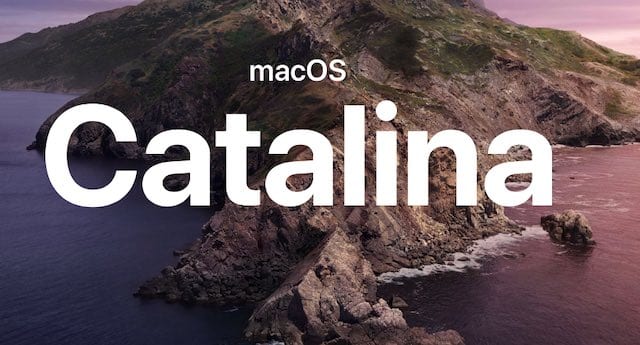 Se avete macOS Catalina o più tardi, dovete usare Finder per ripristinare il vostro iPhone. Altrimenti, potete farlo con l’ultima versione di iTunes. Immagine da Apple.
Se avete macOS Catalina o più tardi, dovete usare Finder per ripristinare il vostro iPhone. Altrimenti, potete farlo con l’ultima versione di iTunes. Immagine da Apple.
Per farlo correttamente, è necessario un computer con iTunes o un Mac con macOS Catalina. Seguite la procedura seguente per ripristinare il vostro nuovo iPhone 11 Pro utilizzando la modalità DFU, che reinstalla ogni linea di firmware e software sul dispositivo.
Al termine di questo processo, il vostro iPhone eseguirà l’ultima versione di iOS, pronto per il ripristino di un backup o per essere impostato come nuovo. Ed è molto più veloce che aspettare che la barra di caricamento schermata bianca si riempia.
Come posso ripristinare il mio iPhone 11 Pro utilizzando la modalità DFU?
Anche i tecnici Apple fanno fatica a mettere un iPhone in modalità DFU a volte. Si tratta di un processo un po’ complicato, con alcuni tempi precisi da rispettare. Ma è importante ripristinare l’iPhone in questo modo perché la correzione funzioni.
Saprete che il vostro iPhone è in modalità DFU se lo schermo è completamente vuoto, come se fosse spento, ma il vostro computer rileva un dispositivo in modalità di recupero. Se vi sbagliate, tornate al punto uno e riprovate.
- Collegate il vostro iPhone 11 Pro ad un computer utilizzando il cavo lightning-to-USB in dotazione.
- Su macOS Catalina o più tardi, aprite Finder e selezionate il vostro iPhone dalla barra laterale. Altrimenti, aprite iTunes e selezionate il vostro iPhone dall’alto a sinistra.
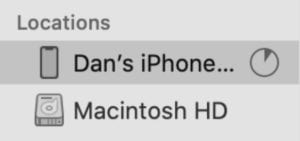 In macOS Catalina, selezionate il vostro iPhone dalla barra laterale in Finder.
In macOS Catalina, selezionate il vostro iPhone dalla barra laterale in Finder. - Sul vostro iPhone, premete la seguente combinazione di tasti:
- Premere e rilasciare rapidamente il tasto Volume su .
- Premere e rilasciare rapidamente il tasto Volume giù .
- Tenere premuto il pulsante Lato per 10-15 secondi, fino a quando lo schermo diventa nero.
- Tenere premuto il tasto Lato e premere anche il tasto Volume giù per altri 5 secondi.
- Tenere premuto il tasto Volume giù ma rilasciare il tasto Lato per altri 10 secondi.
- Se ha funzionato, il computer dovrebbe rilevare un iPhone in modalità di recupero, ma lo schermo dell’iPhone rimarrà vuoto.
- Sul vostro computer, accettate di Ripristinare il vostro dispositivo.
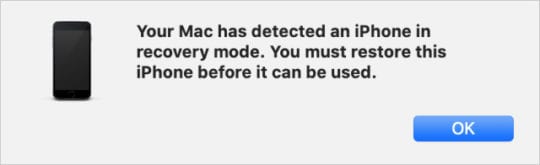 Lo schermo del vostro iPhone dovrebbe essere completamente vuoto quando questo avviso appare.
Lo schermo del vostro iPhone dovrebbe essere completamente vuoto quando questo avviso appare.
Al termine del processo di ripristino, il vostro iPhone 11 Pro si comporta come se fosse nuovo di zecca – cosa che in pratica è. Seguite la procedura per impostarlo o ripristinarlo da un backup. Solo che questa volta non c’è bisogno di strisciare e aspettare che si aggiorni.
Se il vostro iPhone 11 Pro è ancora bloccato su uno schermo Apple bianco dopo aver utilizzato la modalità DFU, potreste avere un dispositivo difettoso. Contattate Apple per un supporto individuale e fateci sapere la vostra esperienza nei commenti!
<
